- Включение записи
- Где сохраняются записи
- Сторонние приложения
Если информация, озвучиваемая при совершении телефонного звонка, нужна для последующего воспроизведения, то ее рекомендуется записать. Для этой цели предназначается функция записи телефонных разговоров на Смартфонах Xiaomi которая относится к встроенной версии. Она доступна для каждой разновидности оболочки MIUI.
Стоит учитывать, что законодательство РФ накладывает определенные ограничения на запись звонков, ведь это действие попадает под действие 23-й статьи конституции РФ. Согласно ей, граждане страны имеют полное право требовать соблюдения тайны переписки, переговоров по телефону, почте, телеграфу и иных сообщений. Соответственно, владелец смартфона Ксиаоми может записать переговоры, однако и прослушивать имеет право только он. Учтите, что разглашать данные записи не разрешается, в противном случае это трактуется как нарушение законодательства.
Как включить запись разговоров на Xiaomi
Нажав на иконку «Вызовы», вы оказываетесь в подменю номеронабирателя. В его нижней части располагается клавиша «Меню».

После нажатия появляется подпункт «Настройки».

Затем вашему вниманию предстанет меню, вторым пунктом где идет «Запись вызовов». Активизируйте функцию (появится надпись «Включено»). Для того чтобы она осуществлялась в автоматическом режиме, вам нужно выбрать пункт «Автоматическая запись». Если вы хотите получать информацию о том, что звонок записывается, то нажмите на бегунок, расположенный в верхней части экрана справа, который отвечает за показ уведомлений.

Для удобства пользователей предусмотрено 3 варианта режима: каждого телефонного звонка, исключительно выбранных контактов или неизвестных номеров.
Куда сохраняется запись разговора на Сяоми
Получить доступ к сохраненным файлам можно следующим путем:
- Выбрать иконку «Файлы» или «Проводник»;
- В верхнем правом углу вы увидите надпись «Storage» («Место хранения» или «Устройство») и коснитесь ее. Перед вами появится список папок, отсортированных по алфавиту. Ваша задача – найти папку MIUI;
- Нам нужна папка sound_recorder. Тут вы найдете папку call_rec, где хранится запись разговора Xiaomi.



Сторонние решения для записи и прослушивания телефонных звонков
Благодаря функционалу ОС Android на смартфонах Сяоми можно пользоваться сторонними программами, найти которые легко в Google Play. Их преимуществом является то, что можно подобрать приложение, наиболее полно отвечающее вашим запросам по интерфейсу и функционалу, а также дающее возможность совершения индивидуальных настроек.
Есть и определенные недостатки, ведь скачанные приложения не могут гарантировать бесперебойную работу программного обеспечения. Еще один минус – более высокий расход энергии аккумулятора.
Automatic Call Recorder
Положительной чертой является то, что программа распространяется на бесплатной основе. Она запросто настраивается «под себя», редко вызывает ошибки в ОС. Учтите, что вам будет постоянно предлагаться разнообразная реклама, избавиться от которой получится лишь покупкой платной версии.
Пользователю становятся доступны записи разговоров в автоматическом режиме с последующим сохранением в Google Drive и Dropbox. Для того чтобы одновременно получать информацию с линии и микрофона, в настройках источника требуется выбрать пункт Voice Communications.

CallU

Характеризуется отличным уровнем воспроизведения звука, поэтому при прослушивании сохраненных файлов проблем не возникает. Информация сохраняется в облако, можно защитить ее с помощью паролей, а также бесплатно выбрать функцию получения записи только от выбранных контактов. Для удобства пользователей предусмотрена возможность добавления текстовых заметок, а также формата сохранения: MP3 и WAV. Приложение бесплатное.
ACR
Программу рекомендуется скачивать для устройств с Андроидом от 6 версии и выше. Среди недостатков хочется отметить то, что нет диктофона, а последние обновления были проведены более 3 лет назад. Плюсы кроются в действительно гибких настройках.

Для того чтобы прослушать сохраненную информацию, вам нужно лишь попасть в то место, где хранятся записанные данные, например, в облако или внутреннюю память телефона.
|
Сделала запись во время разговора по телефону. Где в телефоне Poco (Xiaomi) хранятся записи аудио, сделанные во время разговора?
Пользуюсь уже 3 последние года смартфоном Redmi Note 7 от Xiaomi. Поэтому опишу про эту модель, где спрятались записи телефонных вызовов. В этом смартфоне можно установить автоматическую запись абсолютно всех разговоров или указать отдельных абонентов, остальных не записывать. Мне удобнее показать в ноутбуке, где хранятся записи разговоров. Подключаю Redmi Note7 к ноутбуку Acer. Открываю “Этот компьютер”, нахожу Redmi 7. Видна дополнительная карта памяти, но нужен “Внутренний общий накопитель”.
Нужно отыскать папку “MIUI”.
Открыть её, выбрать папку “sound recorder”.
Выбрать и открыть папку “call rec”.
Откроются записи разговоров с указанием имени, когда внесён в телефонную книгу. На скрине звонок Елизавете исходящий, звонок от Андрея входящий. То есть при автозаписи пишется всё подряд. Могут быть безымянные, только с телефонным номером, как первые два на скрине. Это разговоры с оператором fivepost.ru
система выбрала этот ответ лучшим
Санитарный врач 3 месяца назад Аудио записи, сделанные во время разговора по телефону Xiaomi или Poco, сохраняются в памяти телефона. Их можно найти, зайдя в телефон (значок трубки на главном экране) и выбрав вкладку “Недавние” (она внизу по центру). Дальше нужно кликнуть на нужного абонента, и в открывшейся вкладке выбрать “История” – она будет внизу и справа под именем абонента. После этого на телефоне откроется список всех разговоров с этим абонентом с указанием даты разговора, времени звонка и длительности. Выбрать нужный разговор нам поможет значок микрофона “Прослушать запись” – синего цвета, он есть только под теми разговорами, во время которых велась запись. Кликнув на этот значок, можно прослушать запись, сделанную во время разговора по телефону. SVFE48 3 месяца назад Xiaomi, Redmi и Poco — бренды смартфонов, принадлежащие корпорации Xiaomi. Записи разговоров на этих устройствах обычно хранятся на самом устройстве, во внутренней памяти или на флеш-карте, если разговор велся через сотовую сеть. Доступ к записям можно получить через приложение для записи голоса на телефоне или файловый менеджер. Стоит отметить, что некоторые устройства имеют возможность автоматически загружать записи в облачные сервисы, такие как Xiaomi Cloud, Google Drive или другие сторонние облачные сервисы. В этом случае запись будет храниться на удаленных серверах, где к ней можно будет получить доступ с любого устройства, подключенного к Интернету. Также важно отметить, что некоторые устройства могут иметь встроенного виртуального помощника, такого как Xiaomi Mi AI, который может вести записи голосовых команд и разговоров для дальнейшего анализа и улучшения взаимодействия с пользователем. Эти записи хранятся на серверах Xiaomi. Важно проверить настройки устройства и политику конфиденциальности, чтобы понять, как хранятся записи и загружаются ли они на удаленные серверы.
keepline 3 месяца назад сейчас по вашему совету создал запись разговора на сяоми хоть я никогда не пользовался такой функцией действительно в разделе телефон-недавние около номера вызванного абонента появился синий микрофончик При нажатии на абонента открылась вкладка с надписью – записано плеер и треугольник кнопки плей А так же значек отправки записи разговора на другие приложения – в вотс апп например прослушал я и запись Все было слышно Спасибо, это конечно удобно но вообще я перестал использовать отдельное приложение рекодера раньше это было удобно – если не успел или не мог записать какие то данные или сам разговор, угрозы или какие то аспекты обсуждения, всегда можно было использовать запись которая шла фоном со сменой политики конфиденциальности гугл эта возможность исчезла, а каждый раз нажимать на кнопку неудобно Но все равно спасибо за информацию – редко бывают такие полезные в бытовом плане вопросы и ответы kellymilena более месяца назад Возникли большие проблемы у владельцев Xiaomi устройств. А что произошло? Файлы с ранее состоявшимися, записанными разговорами с некоторого времени не могут более отыскать многочисленные пользователи таких устройств – мобильников Xiaomi, Redmi, а также Poco. По какой причине это возникло? Пресечение утечки информации, сохранение защиты информации -такая всегда основа политики компании Google, особенно в последнее время. Поэтому стала сейчас невозможна прежними старыми способами на Xiaomi современных новых, последних моделей запись состоявшихся разговоров. Поэтому стала теперь применять компания Xiaomi свои фирменные приложения MIUI Messaging и MIUI Dialer. А как теперь владельцем этих устройств находить записанные вызовы на своих Xiaomi мобильниках? Способы имеются. Смотрим ниже.
uran kerch 3 месяца назад Если на телефоне установлено приложение, записывающее телефонный разговор, то вся аудиозапись храниться в папке у этого приложения. А если вы не устанавливали приложение, а пользуетесь встроенными средствами записи, то в папке андроид… Знаете ответ? |
Перейти к содержанию
На чтение 2 мин Просмотров 903 Обновлено 29.07.2021
После того, как компания Xiaomi начала заменять в глобальных прошивках MIUI фирменные приложения MIUI Dialer и MIUI Messaging на Google Phone и Google Messages соответственно, многие пользователи устройств Xiaomi, Redmi и Poco перестали находить файлы с записанными разговорами.
Как найти на Xiaomi записанные вызовы?
1. Открываем приложение Телефон
2. Выбираем Недавние
3. Выбираем нужного абонента
- запись последнего разговора с ним можно найти на экране «Недавние»
- что бы прослушать запись предыдущего разговора, можно воспользоваться другим способом — нажмите Журнал звонков и выберите нужную запись из списка
4. Жмем Воспроизвести
5. Чтобы поделиться записанным разговором, жмем Поделиться
Записями вызовов можно поделиться в приложениях, поддерживающих эту функцию. К примеру, отправить по электронной почте или в мессенджере.
Как удалить записанные вызовы в Google Dialer?
1. Открываем приложение Телефон
2. Жмем Недавние
3. Выбираем нужный номер или контакт
4. Жмем Журнал звонков
5. В списке вызовов находим нужную запись и проводим по экрану влево.
Здесь нужно отметить, что несмотря на негативную реакцию пользователей, компания Xiaomi намерена заменить еще больше стандартных приложений MIUI на аналоги от Google.
Так, в последних обновлениях MIUI 12.5 для аппаратов Redmi Note 8 Pro и Xiaomi Mi 10 сервис MIUI Updater заменили на Google Updater из стандартной операционной системы Android.
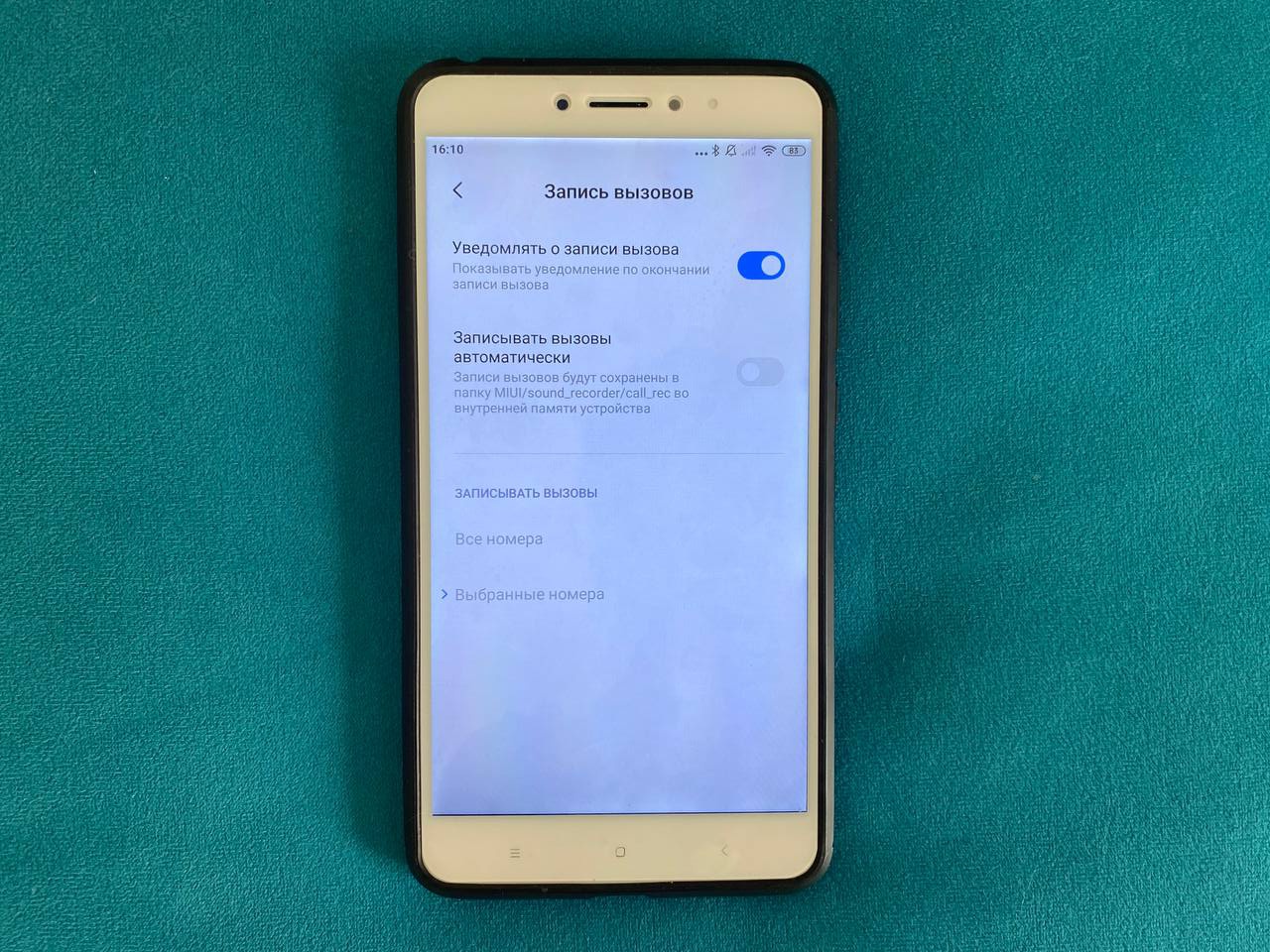 Смартфоны MIUI поддерживают даже автоматическую запись голосовых вызовов. Иллюстрация: Дарья Голубкова, xi.express
Смартфоны MIUI поддерживают даже автоматическую запись голосовых вызовов. Иллюстрация: Дарья Голубкова, xi.express
Некоторые популярные бренды, такие как Apple и Google, не позволяют записывать голосовые вызовы. В смартфонах Xiaomi под управлением MIUI это встроенная функция, а значит не нужно устанавливать дополнительный софт и платить за него. В сегодняшней статье мы расскажем вам, как включить запись звонков на Xiaomi, где найти записанные файлы, какие есть настройки записи звонков и какие телефоны поддерживают эту функцию.
На каких смартфонах Xiaomi работает запись звонков
Запись звонков доступна на всех смартфонах Xiaomi, работающих на MIUI. Это руководство по записи звонков применимо к следующим телефонам Xiaomi:
- Xiaomi Mi – Mi 5, Mi 5s, Mi 5s Plus, Mi 6, Mi 8, Mi 8 SE, Mi 8 Lite, Mi 8 Pro, Mi 8 Explorer, Mi 9, Mi 9T, Mi 9T Pro, Mi 9 Lite, Mi 9 SE, Mi 9 Pro, Mi 10, Mi 10 Youth, Mi 10 Lite, Mi 10 Pro, Mi 10 Lite Zoom
- Xiaomi Mi Note – Mi Note 3, Mi Note 10, Mi Note 10 Lite, Mi Note 10 Pro
- Xiaomi Mi Max – Mi Max 2, Mi Max 3
- Xiaomi Mi MIX – Mi MIX, Mi MIX 2, Mi MIX 2s, Mi MIX 3, Mi MIX 3 5G
- Xiaomi Redmi – Redmi 5, Redmi 5A, Redmi 5 Plus, Redmi 6, Redmi 6A, Redmi 7, Redmi 7A, Redmi 8, Redmi 8A, Redmi 8A Pro, Redmi 10X, Redmi 10X Pro
- Xiaomi Redmi Note – Redmi Note 7, Redmi Note 7s, Redmi Note 7 Pro, Redmi Note 8, Redmi Note 8 Pro, Redmi Note 9, Redmi Note 9s, Redmi Note 9 Pro, Redmi Note Note 9 Pro Max
- Xiaomi Redmi K – Redmi K20, Redmi K20 Pro, Redmi K20 Pro Premium, Redmi K30, Redmi K30 5G, Redmi K30i, Redmi K30i 5G, Redmi K30 Pro, Redmi K30 5G Racing
- Xiaomi Pocophone – Pocophone F1, Pocophone F2 Pro, Pocophone X2
На других моделях запись звонков также доступна из меню вызовов, но путь для включения автоматической записи и доступа к записанным файлам может отличаться.
Как включить запись звонков на смартфонах Xiaomi
Любой смартфон, работающий на MIUI (Redmi, MI, Poco) имеет функцию записи звонков. Можно записывать конкретный звонок, все входящие и исходящие вызовы или звонки только на выбранные номера.
Запись конкретного вызова
Для записи определённого звонка:
- Откройте приложение «Телефон» на смартфоне Xiaomi.
- Наберите нужный номер.
- Дождитесь соединения вызова.
- Как только соединение установится, нажмите кнопку записи на экране, чтобы начать запись текущего голосового вызова.
- Телефон автоматически прекратит запись звонка после отключения.
- Вы можете просмотреть все записи разговоров, нажав на уведомление о записи вызова, которое появится после завершения звонка.
В некоторых странах требуется согласие всех участников вызова на запись. При нажатии на кнопку записи появляются соответствующее предупреждение.
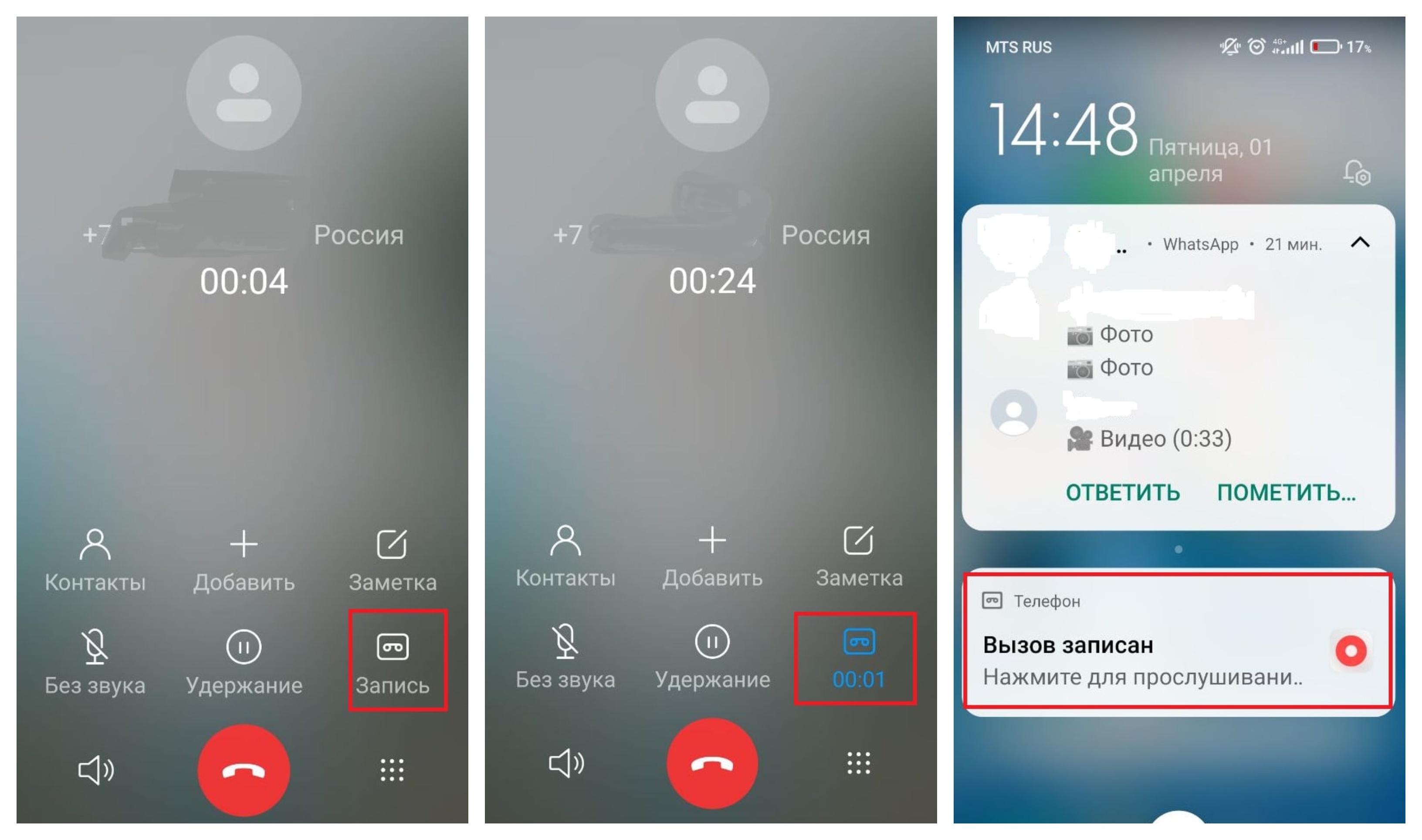 Записать разговор на смартфон Xiaomi можно прямо во время вызова. В некоторых странах уведомление о записи получат все участники разговора. На примере выше звонок осуществляется в республику Беларусь. Иллюстрация: Дарья Голубкова, xi.express
Записать разговор на смартфон Xiaomi можно прямо во время вызова. В некоторых странах уведомление о записи получат все участники разговора. На примере выше звонок осуществляется в республику Беларусь. Иллюстрация: Дарья Голубкова, xi.express
Автоматическая запись вызовов
Настройки смартфонов Xiaomi позволяют включить автоматическую запись вызовов. Причём можно выбрать, записывать все номера или только определённые.
Для включения функции автоматической записи вызовов:
- Откройте «Настройки» телефона, спуститесь до пункта меню «Системные приложения».
- Выберете раздел «Телефон», далее «Запись вызовов».
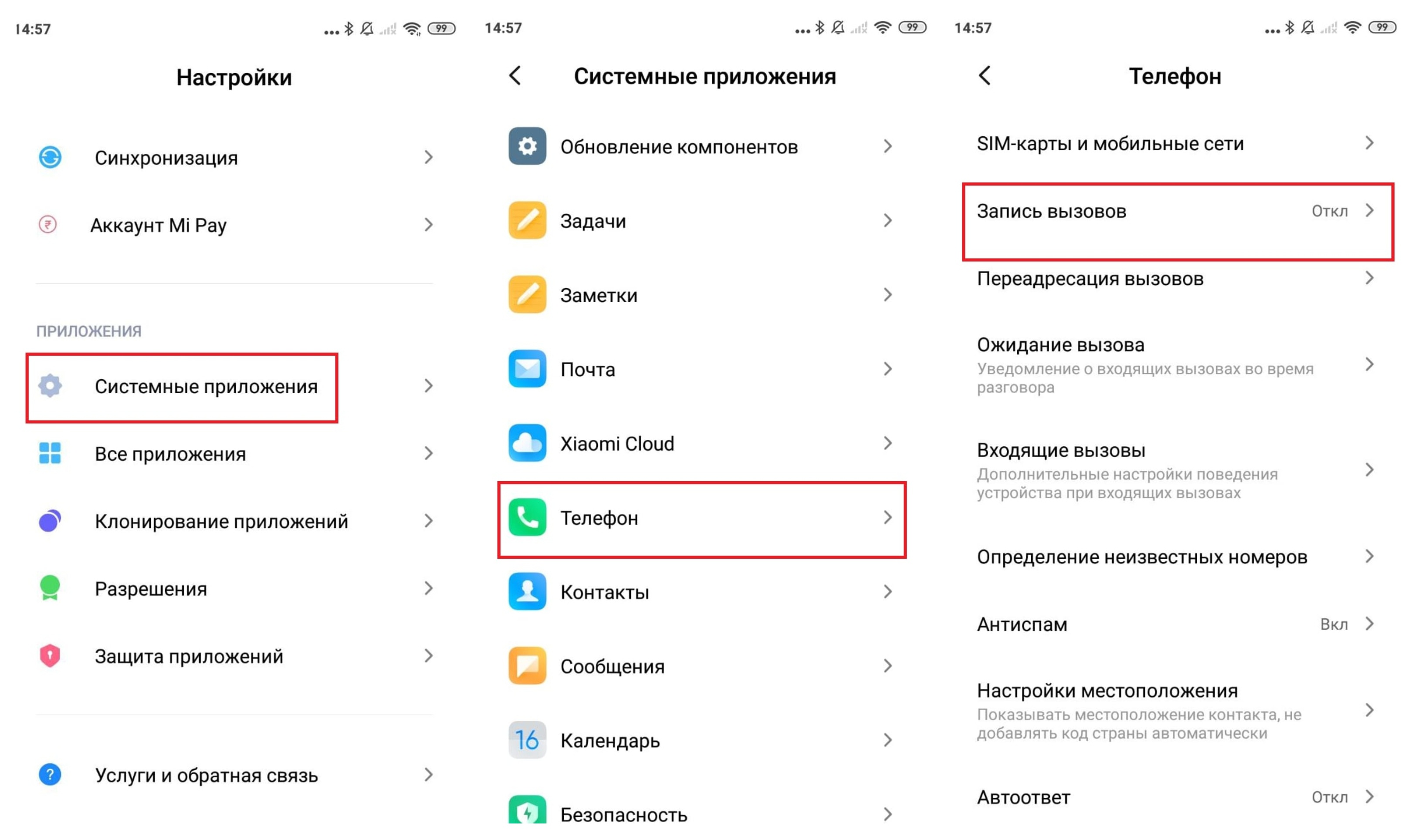 Настройки телефонов под управлением MIUI позволяют включать в настройках автоматическую запись голосовых вызовов. Иллюстрация: Дарья Голубкова, xi.express
Настройки телефонов под управлением MIUI позволяют включать в настройках автоматическую запись голосовых вызовов. Иллюстрация: Дарья Голубкова, xi.express
3. Переключите бегунок «Записывать вызовы автоматически».
4. После этого можно выбрать записывать вызовы со всех номеров или только выбранные. В последнем случае доступны 3 опции — список номеров (в открывшемся окне через «+» добавляете необходимые номера из списка контактов), неизвестные номера или сервисные номера.
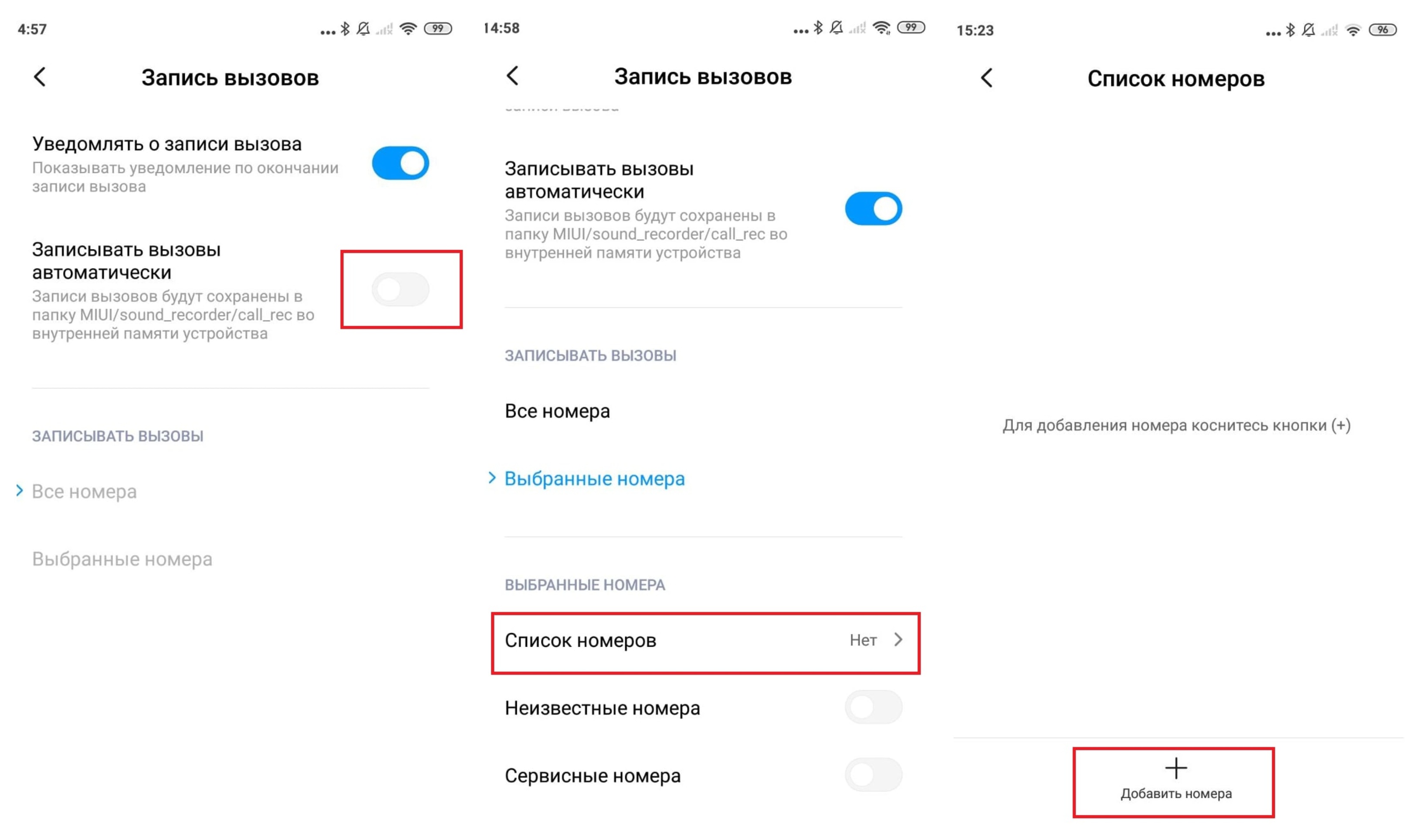 На изображении выше показана последовательность действий для включения записи звонков с/от определённых номеров. Иллюстрация: Дарья Голубкова, xi.express
На изображении выше показана последовательность действий для включения записи звонков с/от определённых номеров. Иллюстрация: Дарья Голубкова, xi.express
Где хранятся записи звонков на смартфонах Xiaomi
Все записанные голосовые вызовы хранятся на вашем телефоне локально. К ним можно получить доступ несколькими способами:
- Нажав на уведомление, сразу после окончания вызова.
- Через проводник: MIUI → sound_recorder → call_rec /.
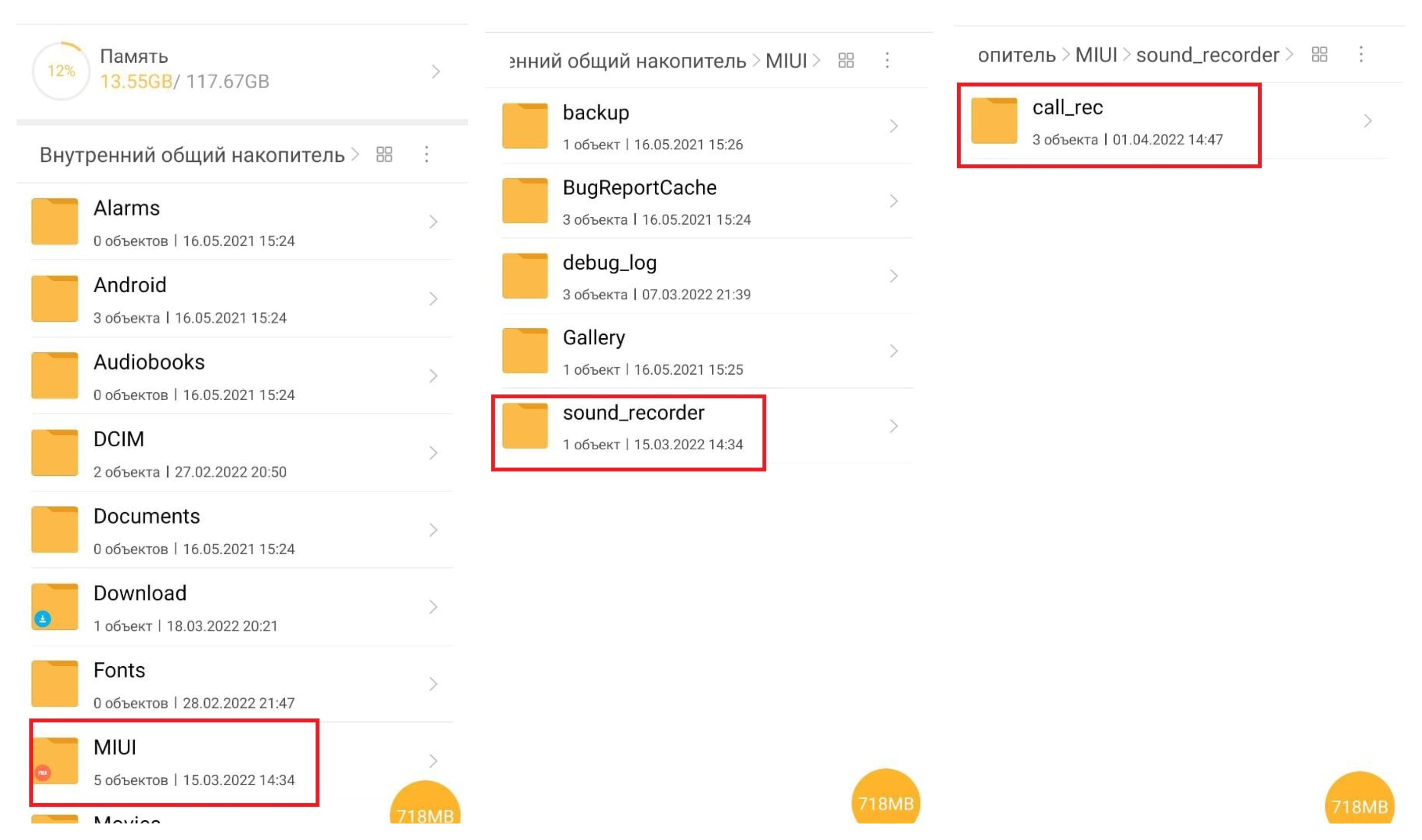 Найти запись можно через проводник, как показано на фото выше. Иллюстрация: Дарья Голубкова, xi.express
Найти запись можно через проводник, как показано на фото выше. Иллюстрация: Дарья Голубкова, xi.express
3. Зайти в приложение «Диктофон», нажать на 3 полоски внизу экрана, выбрать «Записи вызовов».
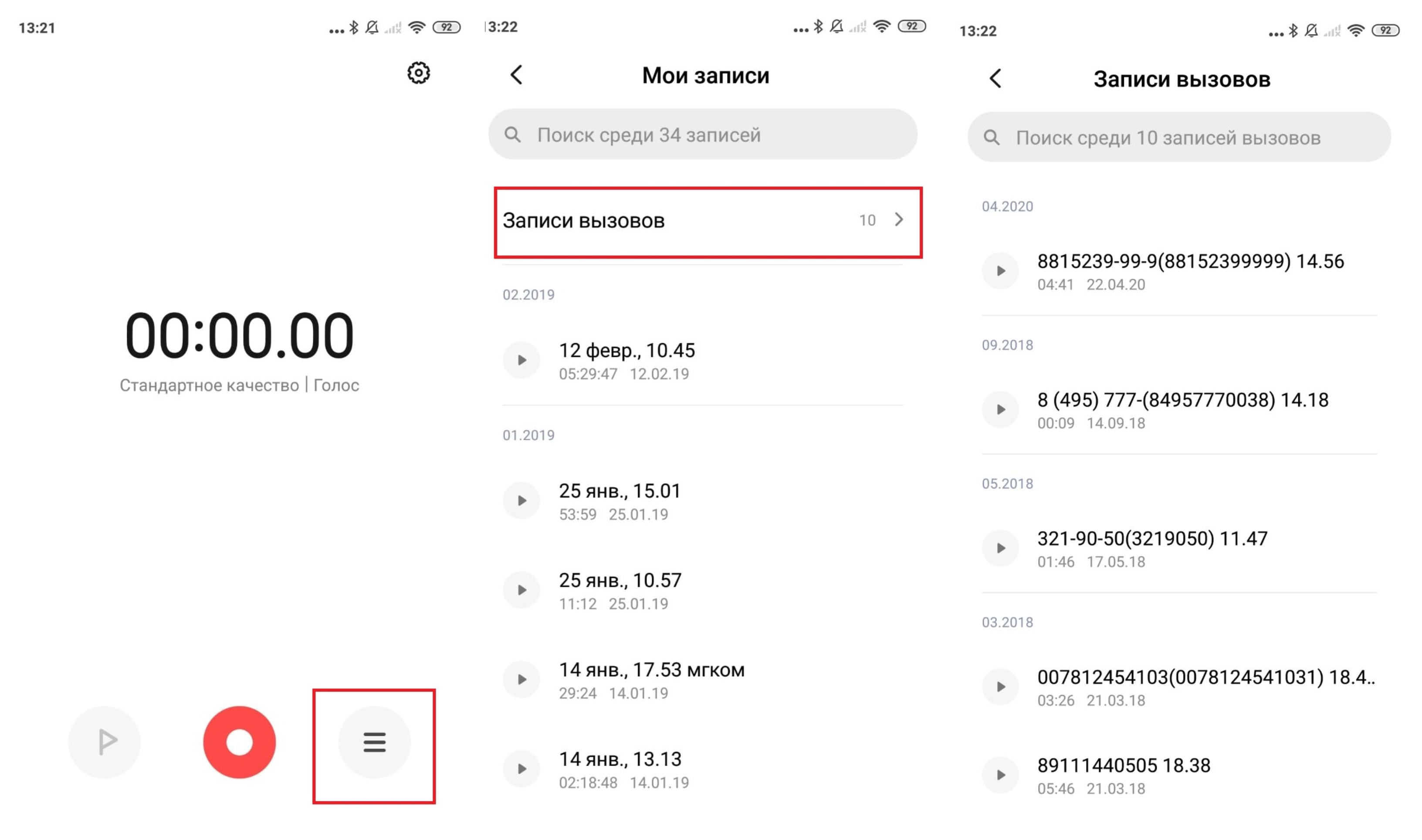 Последовательность действий для получения доступа к записанным голосовым вызовам через приложение «Диктофон». Иллюстрация: Дарья Голубкова, xi.express
Последовательность действий для получения доступа к записанным голосовым вызовам через приложение «Диктофон». Иллюстрация: Дарья Голубкова, xi.express
На некоторых моделях, например, на Redmi 9С, получить доступ к файлу можно прямо из журнала вызовов, нажав на значок микрофона, как на фото ниже.
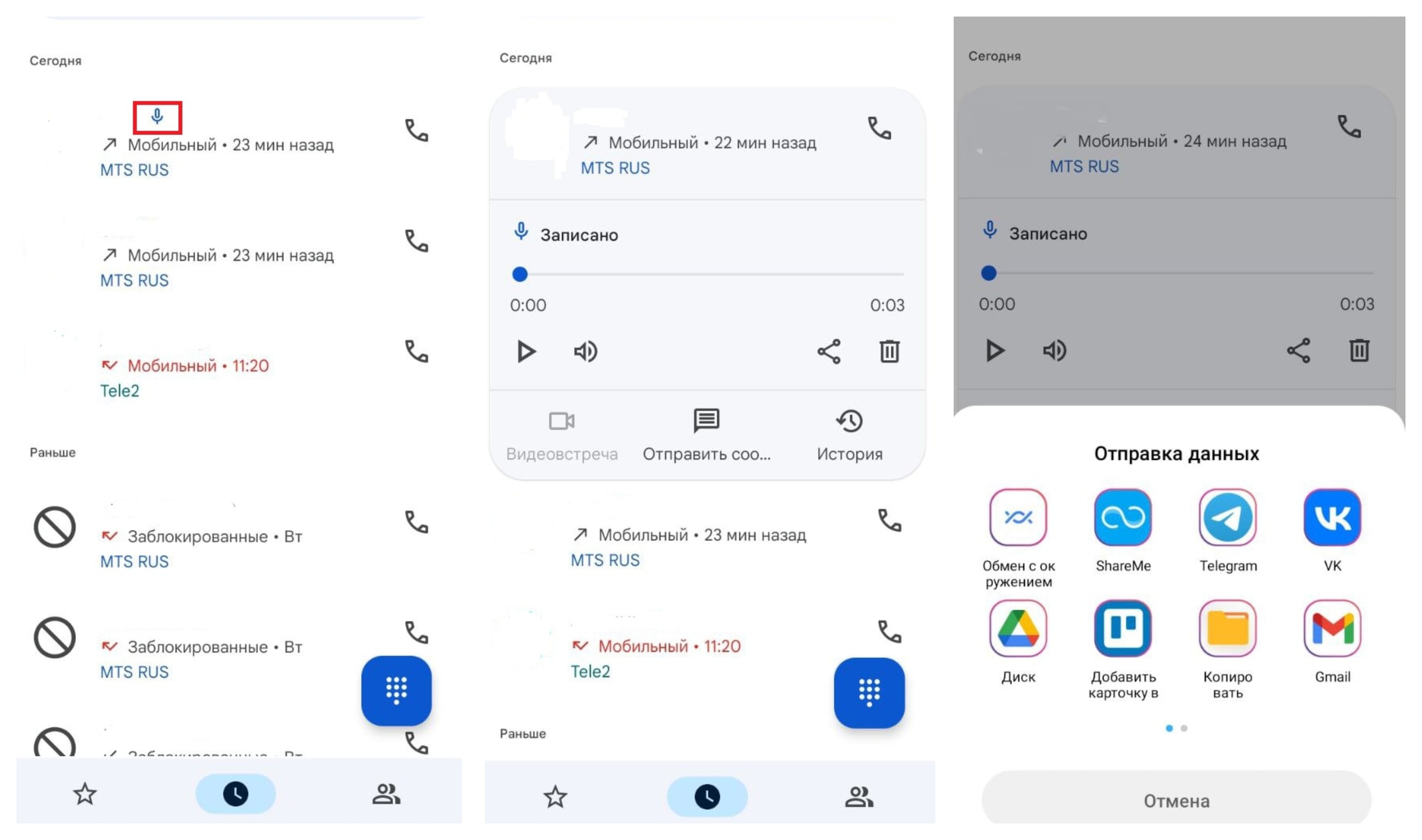 Доступ к записи разговора на некоторых моделях осуществляется прямо из журнала вызовов. Иллюстрация: Дарья Голубкова, xi.express
Доступ к записи разговора на некоторых моделях осуществляется прямо из журнала вызовов. Иллюстрация: Дарья Голубкова, xi.express
В открывшейся папке будут отображены все записанные телефонные разговоры. В названии файла указан номер телефона, время звонка, продолжительность записи и дата.
Запись телефонных разговоров на телефонах Xiaomi на данный момент является большой проблемой. Ранее данная опция была доступна как встроенное решение в стандартную “звонилку”. С обновлением до Miui 12 стандартный номеронабиратель сменился на программу от Google, в которой установлен запрет на запись в связи с внутренней политикой. Несмотря на все ограничения, выход из ситуации есть, и даже несколько!
Содержание
- Правовая сторона вопроса
- Запись разговоров на Google Dialer
- Установка звонилки Miui
- Установка индонезийской прошивки без ПК и разблокировки
- Запись звонков на старых моделях
- Сторонние решения
- Запись звонков (Automatic Call Recorder)
- Запись звонков / разговоров (CallU)
- ACR запись звонков
- Запись звонка
Правовая сторона вопроса
Стоит упомянуть, что в каждой стране законы о записи разговора сильно отличаются. Во многих странах запрещено записывать разговор по телефону или разрешено только частично. В Российской Федерации запись разговоров разрешается, но с некоторыми ограничениями. Для более подробной информации обратимся к Конституции РФ (23-я статья, часть вторая):
Каждый имеет право на тайну переписки, телефонных переговоров, почтовых, телеграфных и иных сообщений. Ограничение этого права допускается только на основании судебного решения.
На практике это означает, что вам разрешается вести запись разговора, но прослушивать его разрешено исключительно вам, в противном случае разглашение информации или распространение записи равняется нарушением вышеуказанной статьи.
Запись разговоров на Google Dialer
Какое-то время звонилка от Гугл позволяла совершать запись вызовов, но при недавнем обновлении эта возможность заблокировалась. Предлагаем проверить эту функцию, возможно у Вас она все еще работает.
- Набираем чей-нибудь номер и смотрим на экран;

- Если у вас есть эта кнопка – значит функция записи доступа. При ее нажатии начинается запись, по итогу разговора будет предложено сохранить ее;
Стоит учитывать, что при начале записи разговора ваш собеседник получит уведомление.
- Открываем номеронабирать, нажимаем три полоски, выбираем пункт “Запись вызовов”;

- В настройках можно активировать автоматическую запись на все или определенные номера и уведомление.

Все файлы по умолчанию хранятся в папке MIUI/sound_recorder/call_rec во внутренней памяти устройства. Используйте файловый менеджер для прослушивания.
Установка звонилки Miui
Звонилка miui имеет встроенную возможность автозаписи разговоров без уведомления, ее мы и будем устанавливать. Для этого способа на вашем телефоне должен быть установлен root доступ и TWRP Recovery.
Данный способ рекомендован только для опытных пользователей. Всегда есть шанс “окирпичевания” устройства и потери файлов. Все действия делаете на свой страх и риск.
Все необходимые файлы можно скачать тут.
Устанавливать мы будем только саму звонилку взамен гугловской.
- Скачиваем файл Miui12_Dialer и закидываем в корень;
- Заходим в TWRP, выбираем и устанавливаем этот файл;
- Перезагружаем телефон и находим на рабочем столе родную звонилку от Miui.
Установка индонезийской прошивки без ПК и разблокировки
Популярный вариант – это установка индонезийской прошивки.
Встроенная возможность автозаписи звонков
Нужна разблокировка загрузчика
После прошивки нужно заблокировать загрузчик для работы NFC
Перед прошивкой нужно создавать резервную копию файлов
Саму прошивку можно найти на форуме 4pda именно для вашей модели телефона. Затем просто воспользоваться программой miflash для перепрошивки.
Перепрошивка смартфона – повод для отказа в гарантийном обслуживании!
Если Вас не смущают возможные риски, мы готовы предложить Вам чуть более удобный способ с подменой прошивок. И вот чем он отличается:
- Не нужен ПК;
- Не нужна разблокировка и root-доступ;
- Не нужны даже сторонние программы!
Есть новый и старый способы. Новый подходит большинству моделей, но для некоторых получится использовать только старый метод. Поскольку манипуляций довольно много, лучше посмотреть видео-инструкцию.
Запись звонков на старых моделях
Для включения однократной записи разговора на xiaomi, во время звонка нажимаем «Еще» и во всплывающем окне выбираем «Запись». Как включить постоянную запись всех разговоров мы рассмотрим чуть ниже.
Чтобы попасть в настройки, вам необходимо зайти в звонилку (набиратель номера или диалер), где переходим в «Настройки» —«Другие настройки» —«Настройки записи».

В данном меню для вас будут доступны следующие опции:
- Показывать уведомление о записи звонка
- Автоматически записывать все звонки
- С каких номеров записывать звонки (со всех, с неизвестных, с номеров из списка)
Все записи разговоров вы сможете прослушать в диктофоне. Также их можно найти в файловом менеджере, куда они будут сохраняться после завершения звонка, в папке MIUI/sound_recorder/call_rec расположенной по умолчанию во внутренней памяти устройства (проверено на xiaomi mi5).
Сторонние решения
Операционная система Android в отличие от многих других поддерживает возможность записывать звонки и предоставляет разработчикам доступ к api, (более глубокая интеграция с системой). На практике это означает, что можно использовать сторонние программы для записи голоса на любом android устройстве, если не стоит ограничение от компании производителя.
К сожалению, ограничения становятся все жестче, поэтому сторонние решения уже не так эффективно исполняют свою функцию.
Выбор удобного интерфейса
Гибкие настройки
Нет гарантий корректной работы
В большинстве плохая слышимость
Много рекламы
Некоторые решения запрашивают слишком много прав
Возможно увеличенное потребление батареи
Мы отобрали самые скачиваемые и популярные решения с максимальным количеством положительных отзывов. Вам остается только протестировать их на совместимость с вашей моделью телефона.
Запись звонков (Automatic Call Recorder)
Программ с похожим именем очень много в Google Play, поэтому чуть ниже будет ссылка на него. Программа адекватно работает не на всех телефонах, зато скачать ее можно совершенно бесплатно. В процессе эксплуатации докучает встроенная реклама, которую можно отключить, купив приложение.

Программа поддерживает автоматическую запись звонков, сохранение файлов в облаках Dropbox и Google Drive, не хватает только выбора качества записи звука. В платной версии у вас появится диктофон и возможность автоматически включать запись только при разговоре с определенными контактами. В настройках источника сигнала выбирайте Call Recorder или Voice Communications – это одновременное получение данных с микрофона и с линии. Записывать можно на выбор в одном из четырех форматов: AMR, WAV, AAC или 3GP.
Запись звонков / разговоров (CallU)
Еще одно отличное приложения для записи разговоров, качество не хуже, чем у конкурентов. Поддерживается сохранение файлов в облака, функция записи только от определенных контактов тут работает без необходимости покупки, есть даже защита записей паролем. В комментариях жалуются, что записи не всегда сохраняются.

После завершения звонка к записи можно добавить текстовую заметку. Отсутствует диктофон, зато можно выбирать качество записи. Формата для сохранения только два: MP3 или WAV. Приложение распространяется бесплатно.
ACR запись звонков
Данная программа не захотела работать на устройствах с андроидом 5 версии. На 6 версии все работает прекрасно. Программа выделяется очень гибкими настройками, которые работают в бесплатной версии, платная же версия дает доступ к сохранению записей в облаках, автоудалению маленьких записей, записи разговоров с определенными контактами и пр.

Из минусов стоит отметить отсутствие диктофона и что последнее обновление приложения было в конце 2014 года, поэтому перед покупкой обязательно протестируйте работу через бесплатную версию.
Developer: NLL
Price: Free
Запись звонка
Еще одна звукозаписывающая программа на андроид, отличающаяся своей невероятной простотой. Из функций вам доступна автоматическая запись всех разговоров, систематизация сохраненных записей и все. Тем не менее эта программа не «съедает» память устройства и тратит по минимуму заряд аккумулятора, это может быть очень важно для некоторых пользователей.

Все немногочисленные настройки смогли уместиться на одной странице. Программа прекрасно работает даже на старых версиях Android. Качество записи получает твердую четверку.
На этом список подходит к концу. Лидеры – это Automatic Call Recorder и CallU. Эти программы обладают приятным интерфейсом, многочисленными настройками, бесплатной версией и показывают стабильную работу.
Существует еще множество различных программных решений для записи звонков на телефонах xiaomi, мы постарались отобрать для вас самые популярные и стабильные. Пишите в комментариях каким приложением пользуетесь вы.







